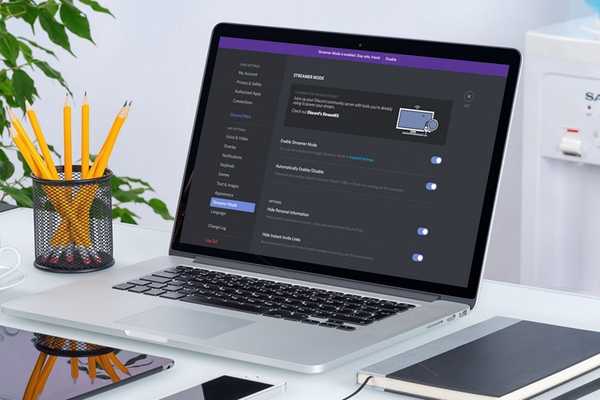
Oliver Matthews
0
4257
1139
Hai mai desiderato diventare popolare su Twitch nel modo più semplice? Con Discord, ora è una possibilità. Essendo una delle piattaforme VoIP in più rapida crescita per i giocatori, ci sono moltissime comunità di videogiochi di cui puoi far parte. Se hai una buona reputazione nelle community di cui fai parte, puoi sfruttare la modalità Streamer di Discord per mostrare attivamente che stai trasmettendo. Inoltre, la modalità Streamer nasconde in modo intelligente le informazioni del tuo account e salvaguarda la tua privacy in modo che le persone casuali che guardano il tuo stream Twitch non abbiano accesso alle informazioni di Discord quando apri l'applicazione. Quindi, se vuoi mostrare il tuo canale Twitch e migliorare il conteggio dei tuoi spettatori, assicurati di aver abilitato la modalità Streamer su Discord ogni volta prima di avviare uno streaming. Se non hai idea di come farlo, diamo un'occhiata a come abilitare la modalità Streamer su Discord:
Abilita la modalità Streamer su Discord
Nota: La modalità Streamer di Discord può essere abilitata solo se si utilizza il client browser o l'applicazione desktop. L'opzione non è attualmente disponibile sull'app mobile.
Prima di tutto, devi assicurarti di aver collegato il tuo account Twitch a Discord, prima di poter sfruttare correttamente la modalità Streamer della piattaforma. Quindi, segui semplicemente i passaggi seguenti per collegare il tuo account e abilitare la modalità streamer senza problemi:
- Apri Discord e vai su "Impostazioni" facendo clic su icona ingranaggio. Adesso vai a “Collegamenti” sezione e fare clic sulla Logo Twitch. Accedi semplicemente con le tue credenziali di Twitch e sarai a posto.
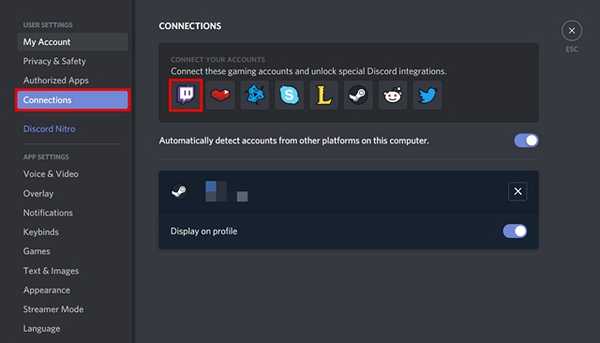
- Ora, nello stesso menu Impostazioni, vai su "Modalità Streamer" sezione e abilitare la modalità Streamer con l'aiuto della levetta. Per impostazione predefinita, verrà abilitato / disabilitato automaticamente se sul computer sono in esecuzione software di streaming di terze parti come OBS o XSplit.
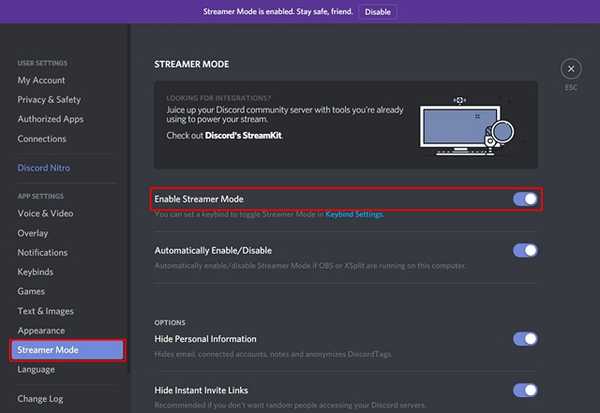
- Nella stessa sezione, sarai in grado di regolare i controlli sulla privacy mentre la modalità Streamer è abilitata. Puoi scegliere di nascondere informazioni personali come e-mail, account collegati, note e tag Discord, che è assolutamente necessario, in modo che gli spettatori casuali non possano accedervi. Inoltre, puoi anche nascondere i collegamenti di invito istantaneo a vari server. Oltre a tutto ciò, puoi scegliere di disabilitare tutti i suoni e le notifiche mentre la modalità Streamer è abilitata.
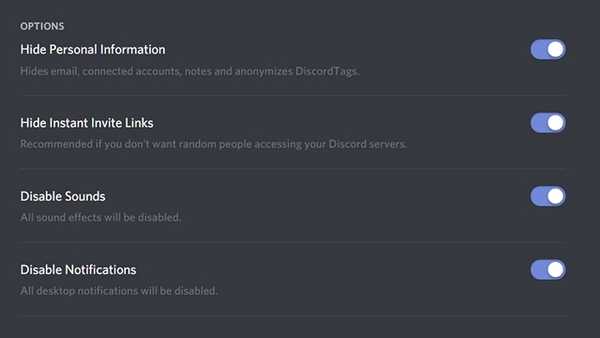
- Ora, una volta avviato lo streaming su Twitch, il tuo indicatore di stato online per Discord cambierà in colore viola per indicare a tutti che stai trasmettendo. Le persone connesse a te sulla piattaforma saranno in grado di guardare il tuo stream semplicemente facendo clic su "LIVE ON TWITCH" opzione quando visitano il tuo profilo.
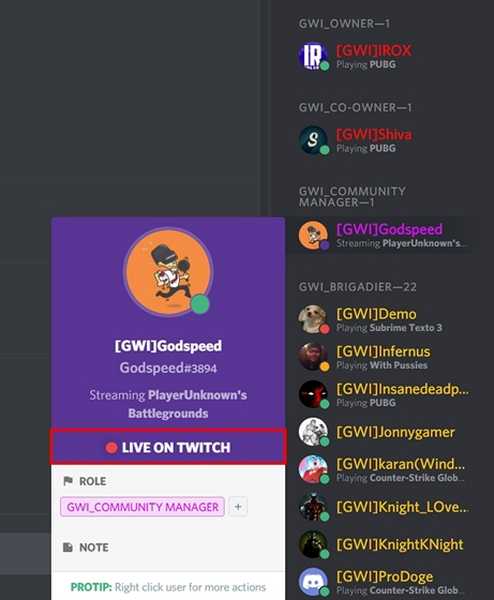
VEDERE ANCHE: Come creare Discord Server e invitare i tuoi amici
Usa la modalità Streamer in Discord per far sapere a tutti che sei LIVE
Se hai una buona reputazione in Discord o hai un alto rango in qualsiasi grande comunità, puoi utilizzare la piattaforma per ottenere più spettatori per il tuo flusso Twitch e aumentare la tua popolarità. Esatto, una volta che gli utenti vedranno quell'icona viola, la maggior parte delle persone sarà interessata a controllare il tuo stream e, probabilmente, potrebbero seguirti anche se si divertissero a guardarlo. Quindi, siete pronti per usare la modalità Streamer di Discord per far sapere a tutti che siete LIVE su Twitch? Fateci sapere cosa ne pensate di questa funzione lasciando cadere le vostre opinioni preziose nella sezione commenti in basso.















